圆月山庄资源网 Design By www.vgjia.com
原图

最终效果

1、在Photoshop中打开将要处理的照片。我使用的是CS5,你可以使用CS2以上的任何版本。首先复制图层,“图层”-“新建”-“通过拷贝的图层”,或用快捷键Ctrl + J。 接着使用快捷键Ctrl + I,将照片进行反向。

2、将图层的混合模式改为“颜色”。操作完后照片应该呈现出橙色和蓝色的影调。

3、选择“图层”-“新建调整图层”-“通道混合器”。在通道混合器中,先将输出通道选为红色,然后将红色滑块拉到0,蓝色滑块拉到+100。然后选择输出通道蓝色,进行相反操作,将红色滑块拉到+100,蓝色滑块为0。
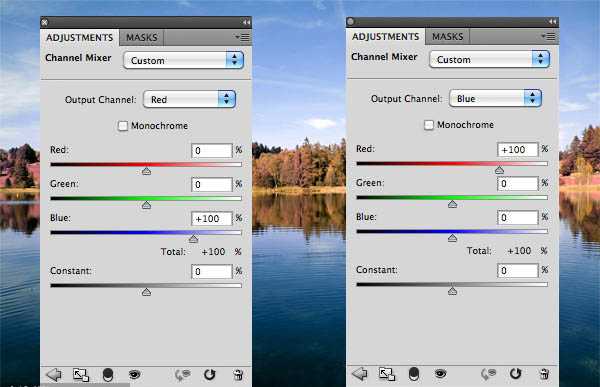

4、这一步会根据你选择的照片而有很大不同。我们需要将粉/红颜色改成白/黄色。我们可以在色相/饱和度面板中实现这一目的。 选择“图层”-“新建调整图层”-“色相/饱和度”。选择“红色”通道,将饱和度降低到几乎为灰色。接着,移动色相滑块,直到看到一些黄色。你可以尝试调整其他通道,以获得最好的效果。

5、选择“图层”-“新建调整图层”-“照片滤镜”,选择“冷却滤镜(LBB)”,浓度我选择23%。

6、在最后一步中,我创建了一个新的图层,然后应用图像(“图像”-“应用图像”),然后对水面做了模糊处理,让它看起来更像长时期曝光的效果。


最终效果

1、在Photoshop中打开将要处理的照片。我使用的是CS5,你可以使用CS2以上的任何版本。首先复制图层,“图层”-“新建”-“通过拷贝的图层”,或用快捷键Ctrl + J。 接着使用快捷键Ctrl + I,将照片进行反向。

2、将图层的混合模式改为“颜色”。操作完后照片应该呈现出橙色和蓝色的影调。

3、选择“图层”-“新建调整图层”-“通道混合器”。在通道混合器中,先将输出通道选为红色,然后将红色滑块拉到0,蓝色滑块拉到+100。然后选择输出通道蓝色,进行相反操作,将红色滑块拉到+100,蓝色滑块为0。
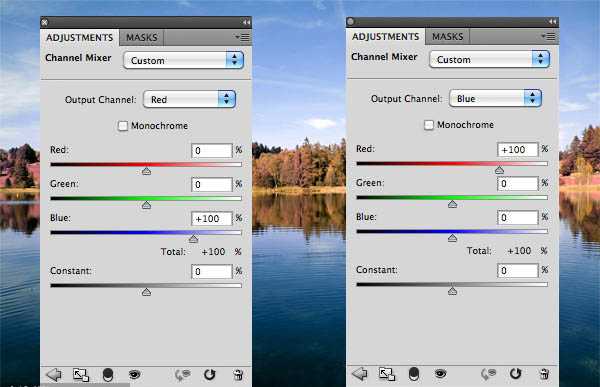

4、这一步会根据你选择的照片而有很大不同。我们需要将粉/红颜色改成白/黄色。我们可以在色相/饱和度面板中实现这一目的。 选择“图层”-“新建调整图层”-“色相/饱和度”。选择“红色”通道,将饱和度降低到几乎为灰色。接着,移动色相滑块,直到看到一些黄色。你可以尝试调整其他通道,以获得最好的效果。

5、选择“图层”-“新建调整图层”-“照片滤镜”,选择“冷却滤镜(LBB)”,浓度我选择23%。

6、在最后一步中,我创建了一个新的图层,然后应用图像(“图像”-“应用图像”),然后对水面做了模糊处理,让它看起来更像长时期曝光的效果。

标签:
风景图片,蓝调,红外线
圆月山庄资源网 Design By www.vgjia.com
广告合作:本站广告合作请联系QQ:858582 申请时备注:广告合作(否则不回)
免责声明:本站文章均来自网站采集或用户投稿,网站不提供任何软件下载或自行开发的软件! 如有用户或公司发现本站内容信息存在侵权行为,请邮件告知! 858582#qq.com
免责声明:本站文章均来自网站采集或用户投稿,网站不提供任何软件下载或自行开发的软件! 如有用户或公司发现本站内容信息存在侵权行为,请邮件告知! 858582#qq.com
圆月山庄资源网 Design By www.vgjia.com
暂无评论...
稳了!魔兽国服回归的3条重磅消息!官宣时间再确认!
昨天有一位朋友在大神群里分享,自己亚服账号被封号之后居然弹出了国服的封号信息对话框。
这里面让他访问的是一个国服的战网网址,com.cn和后面的zh都非常明白地表明这就是国服战网。
而他在复制这个网址并且进行登录之后,确实是网易的网址,也就是我们熟悉的停服之后国服发布的暴雪游戏产品运营到期开放退款的说明。这是一件比较奇怪的事情,因为以前都没有出现这样的情况,现在突然提示跳转到国服战网的网址,是不是说明了简体中文客户端已经开始进行更新了呢?
更新日志
2024年12月24日
2024年12月24日
- 小骆驼-《草原狼2(蓝光CD)》[原抓WAV+CUE]
- 群星《欢迎来到我身边 电影原声专辑》[320K/MP3][105.02MB]
- 群星《欢迎来到我身边 电影原声专辑》[FLAC/分轨][480.9MB]
- 雷婷《梦里蓝天HQⅡ》 2023头版限量编号低速原抓[WAV+CUE][463M]
- 群星《2024好听新歌42》AI调整音效【WAV分轨】
- 王思雨-《思念陪着鸿雁飞》WAV
- 王思雨《喜马拉雅HQ》头版限量编号[WAV+CUE]
- 李健《无时无刻》[WAV+CUE][590M]
- 陈奕迅《酝酿》[WAV分轨][502M]
- 卓依婷《化蝶》2CD[WAV+CUE][1.1G]
- 群星《吉他王(黑胶CD)》[WAV+CUE]
- 齐秦《穿乐(穿越)》[WAV+CUE]
- 发烧珍品《数位CD音响测试-动向效果(九)》【WAV+CUE】
- 邝美云《邝美云精装歌集》[DSF][1.6G]
- 吕方《爱一回伤一回》[WAV+CUE][454M]
